Topologia de rede:
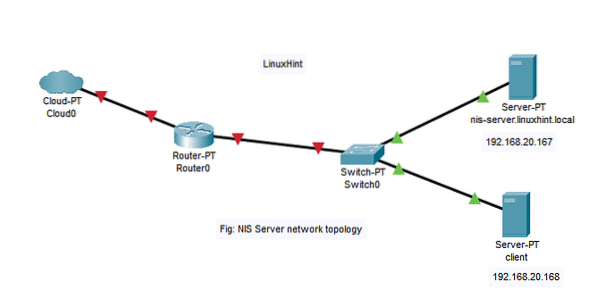
Aqui, temos 2 máquinas com Ubuntu Server 18.04 sistema operacional LTS instalado.
Neste artigo,
Servidor NIS:
Hostname = nis-server.linuxhint.local
Endereço IP = 192.168.20.167/24
Cliente NIS:
Hostname = cliente
Endereço IP = 192.168.20.168/24
Coisas que você deve saber:
O servidor NIS nis-server.linuxhint.local deve ter um endereço IP estático configurado. Neste artigo, é configurado com o IP estático 192.168.20.167. cliente máquina deve estar na mesma rede que o nis-server.linuxhint.local servidor. O nome do host deve ser um nome de domínio totalmente qualificado (FQDN) e configurado corretamente no servidor NIS. Aqui, o servidor NIS tem o nome do host nis-server.linuxhint.local e o nome de domínio linuxhint.local
Você pode usar o servidor DNS para resolver o nome do host e o nome do domínio. Você também pode usar o / etc / hosts Arquivo. Neste artigo, estarei usando o / etc / hosts arquivo para resolução DNS. O cliente máquina também deve ser capaz de resolver o nome de host do servidor NIS e o nome de domínio. Você também pode usar um servidor DNS ou / etc / hosts arquivo para resolução de DNS no cliente máquina.
Configurando IP estático no servidor NIS:
Primeiro, encontre o nome da interface de rede com o seguinte comando:
$ ip aAqui, o nome da interface de rede é ens33 No meu caso. Pode ser diferente para você. Certifique-se de substituí-lo pelo seu a partir de agora.
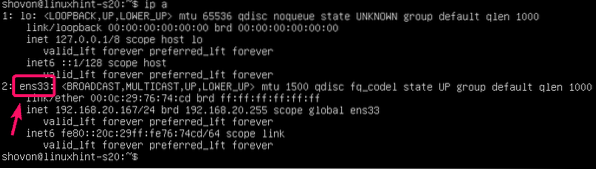
Agora, edite o / etc / netplan / 50-cloud-init.yaml arquivo com o seguinte comando:
$ sudo nano / etc / netplan / 50-cloud-init.yaml
Agora, adicione as seguintes linhas ao arquivo. Certifique-se de ajustar os endereços IP de acordo com a configuração da sua rede. Quando terminar, salve o arquivo.
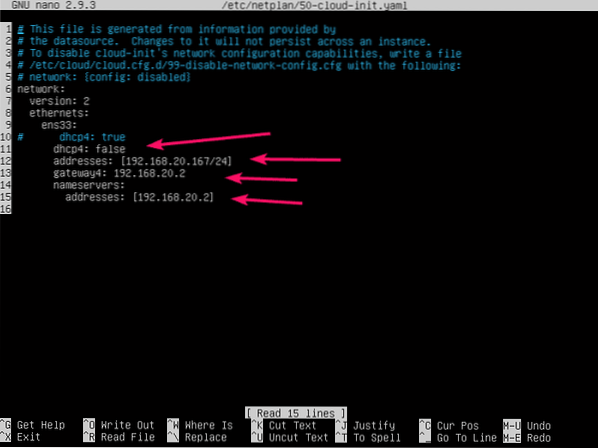
Agora, aplique a configuração de rede com o seguinte comando:
$ sudo netplan se aplica
Configurando DNS no servidor NIS:
Agora, abra o / etc / hosts arquivo do servidor NIS da seguinte forma:
$ sudo nano / etc / hosts
Agora, adicione a seguinte linha ao / etc / hosts arquivo e salve o arquivo.
192.168.20.167 nis-server.linuxhint.linuxhint do servidor nis local.local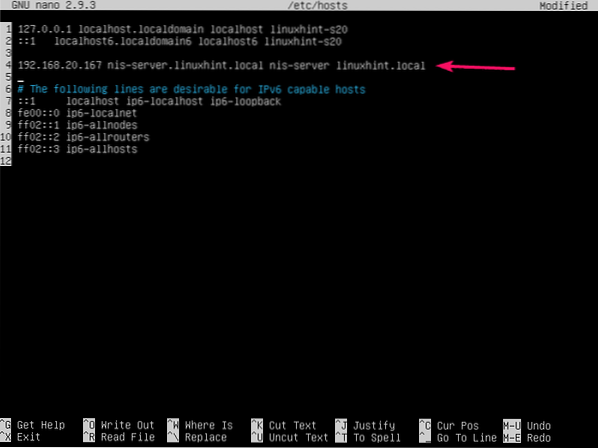
Agora, defina um nome de host FQDN nis-server.linuxhint.local para o servidor NIS com o seguinte comando:
$ sudo hostnamectl set-hostname nis-server.linuxhint.local
Agora, reinicie o servidor NIS da seguinte maneira:
$ sudo reboot
Assim que o servidor NIS iniciar, o nome do host deve ser definido como nis-server.linuxhint.local.
$ hostname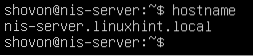
Instalando o servidor NIS:
Agora, na máquina do servidor NIS, atualize o cache do repositório de pacotes APT com o seguinte comando:
$ sudo apt update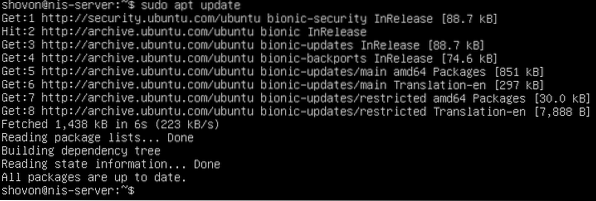
Agora, instale o pacote do servidor NIS com o seguinte comando:
$ sudo apt install nis
Para confirmar a instalação, pressione Y e então pressione
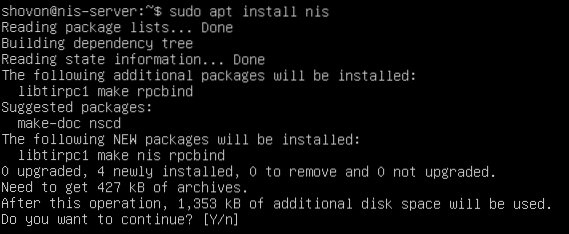
Agora, digite seu nome de domínio (linuxhint.local no meu caso), selecione
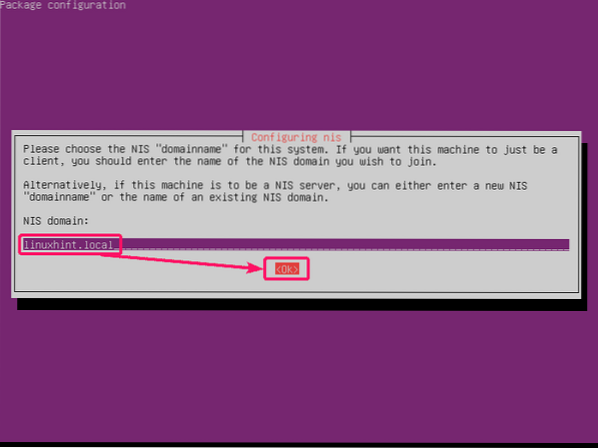
O servidor NIS deve ser instalado.
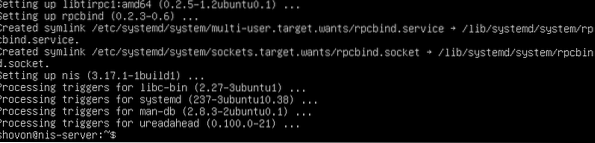
Configurando o servidor NIS:
Agora, abra o arquivo de configuração / etc / default / nis com o seguinte comando:
$ sudo nano / etc / default / nis
Você deve alterar as 2 linhas marcadas na imagem abaixo.
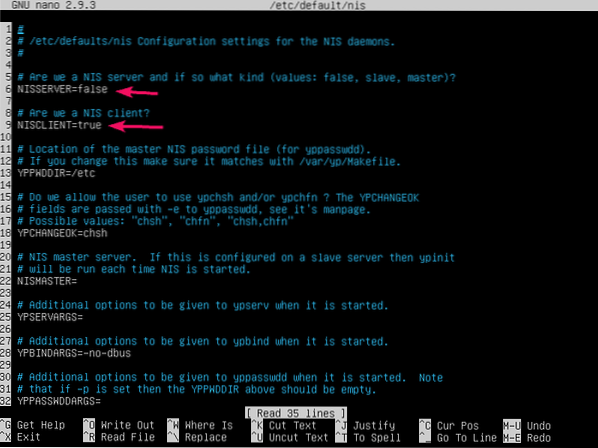
Definir NISSERVER para mestre e NISCLIENTE para falso como mostrado na imagem abaixo. Em seguida, salve o arquivo.
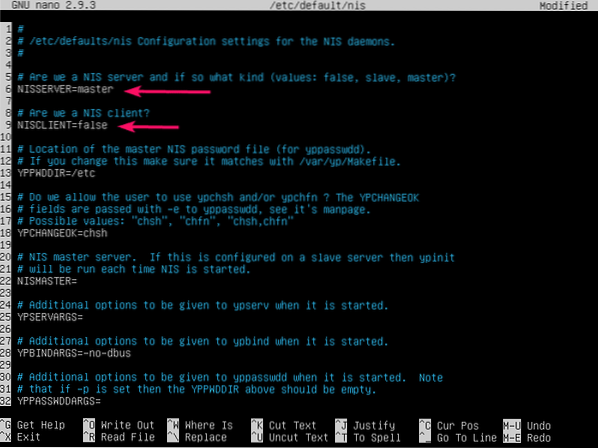
Agora, abra o / etc / ypserv.securenets arquivo da seguinte forma:
$ sudo nano / etc / ypserv.securenets
Adicione um hash antes da linha marcada para comentá-lo.
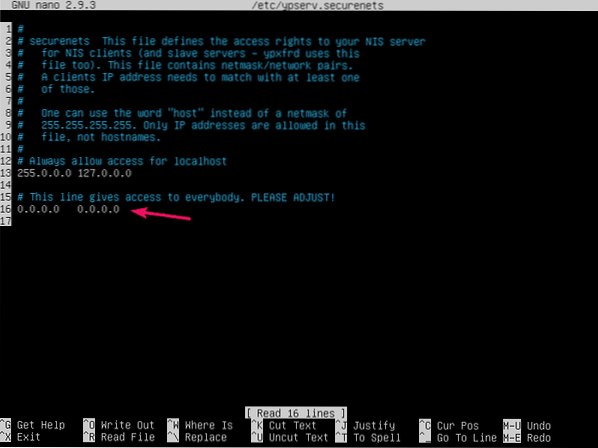
Em seguida, adicione sua própria máscara de rede e endereço de rede no seguinte formato:
endereço de rede da máscara de redeEm seguida, salve o arquivo.
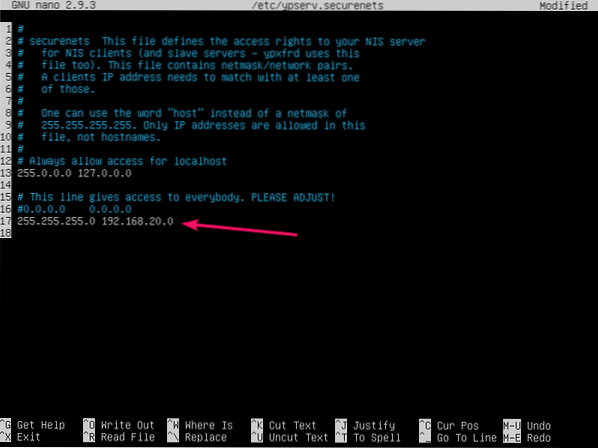
Agora, inicialize o banco de dados do servidor NIS com o seguinte comando:
$ sudo / usr / lib / yp / ypinit -m
Seu nome de host FQDN deve estar listado aqui. Agora aperte

Para confirmar, pressione Y e então pressione
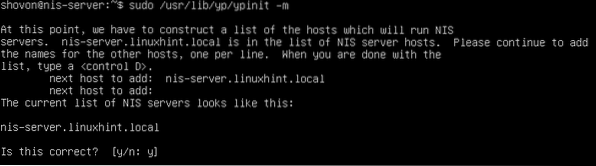
O banco de dados do servidor NIS deve ser inicializado.
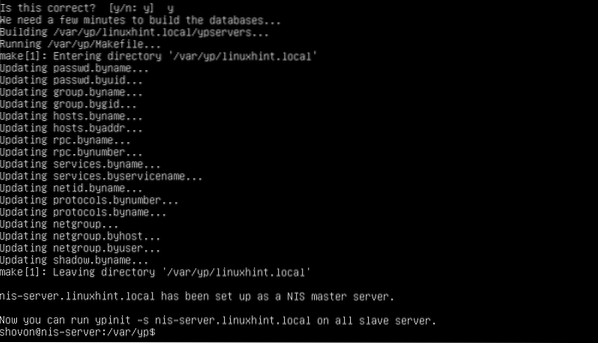
Agora, reinicie o serviço NIS com o seguinte comando:
$ sudo systemctl restart rpcbind nis
Adicionando usuário ao servidor NIS:
Agora, você pode adicionar novos usuários ao servidor NIS.
Para adicionar um novo usuário usuário1 (digamos), execute o seguinte comando:
$ sudo adduser user1
Agora, digite uma senha para o usuário usuário1 e pressione
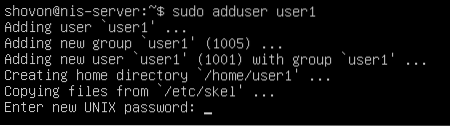
Digite a senha novamente e pressione
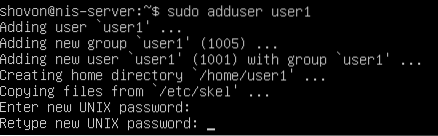
Agora, digite algumas informações do usuário.
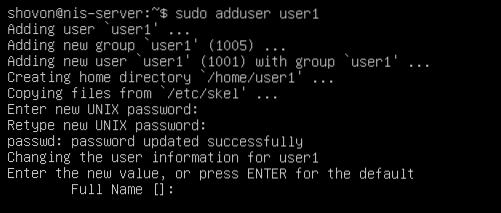
Quando terminar de adicionar todas as informações do usuário, pressione Y e então pressione
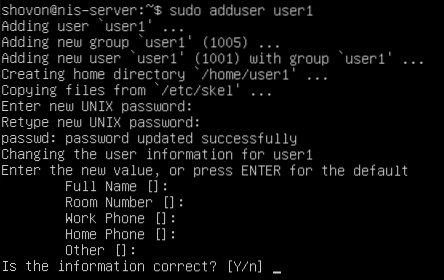
O usuário usuário1 deve ser criado.
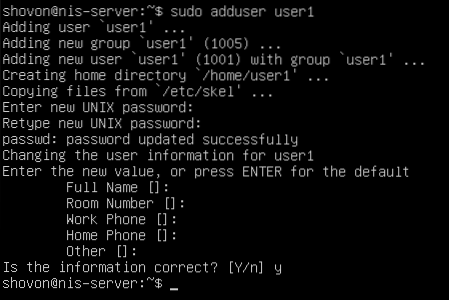
Da mesma forma, adicione outro usuário usuário2.
$ sudo adduser user2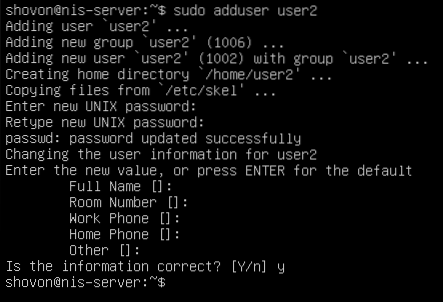
Da mesma forma, adicione outro usuário usuário3.
$ sudo adduser user3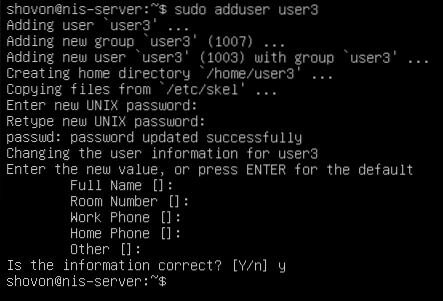
Cada vez que você cria novos usuários ou altera as informações do usuário i.e. nome, diretório inicial, senha etc., você deve atualizar o banco de dados do usuário NIS.
Para fazer isso, navegue até / var / yp diretório primeiro.
$ cd / var / ypAgora, execute o seguinte comando a partir do / var / yp diretório para atualizar o banco de dados do usuário NIS.
$ sudo make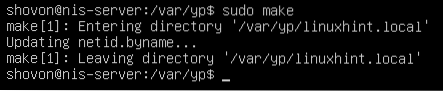
Configurando o cliente NIS:
No cliente NIS, primeiro adicione o nome do host e o nome do domínio do servidor NIS ao / etc / hosts Arquivo.
$ sudo nano / etc / hosts
Adicione a seguinte linha ao / etc / hosts arquivo e salve o arquivo.
192.168.20.167 nis-server.linuxhint.linuxhint do servidor nis local.local
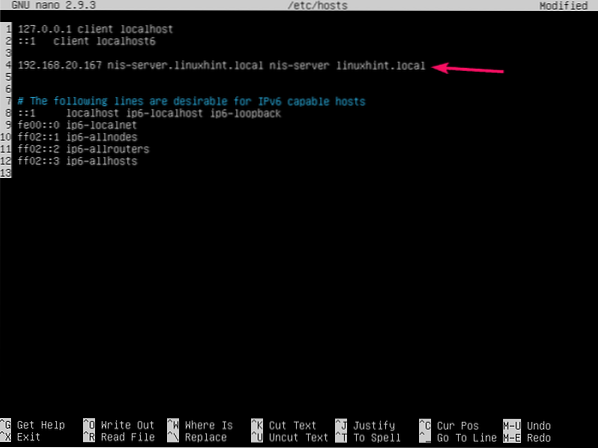
Agora, atualize o cache do repositório de pacotes APT da máquina cliente NIS.
$ sudo apt update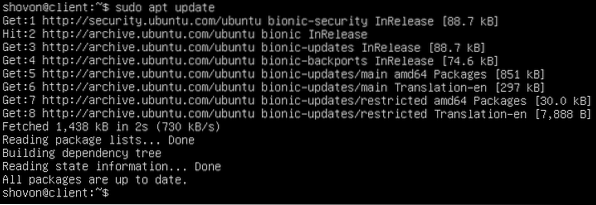
Agora, instale o pacote NIS na máquina cliente NIS da seguinte maneira:
$ sudo apt install nis
Para confirmar a instalação, pressione Y e então pressione
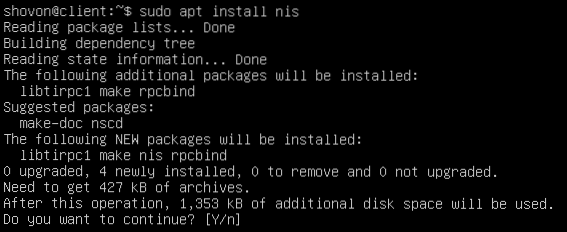
Digite o nome de domínio do servidor NIS (linuxhint.local neste caso) e pressione
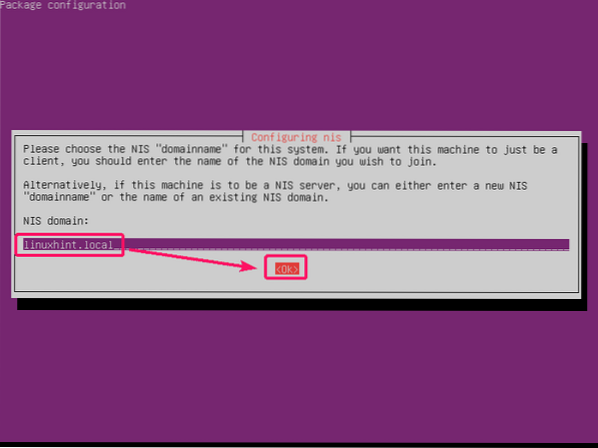
O pacote NIS deve ser instalado.
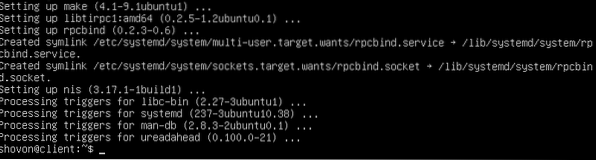
Agora abra / etc / yp.conf arquivo da seguinte forma:
$ sudo nano / etc / yp.conf
Agora, adicione a seguinte linha no final do / etc / yp.conf arquivo e salve-o.
domínio linuxhint.servidor local nis-server.linuxhint.local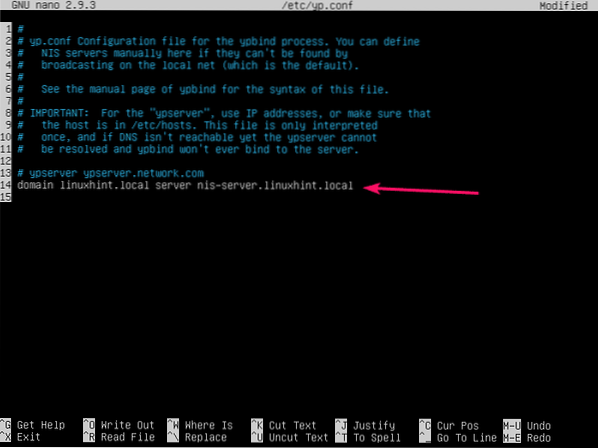
Agora, abra o / etc / nsswitch.conf arquivo da seguinte forma:
$ sudo nano / etc / nsswitch.conf
Você tem que modificar as linhas marcadas.
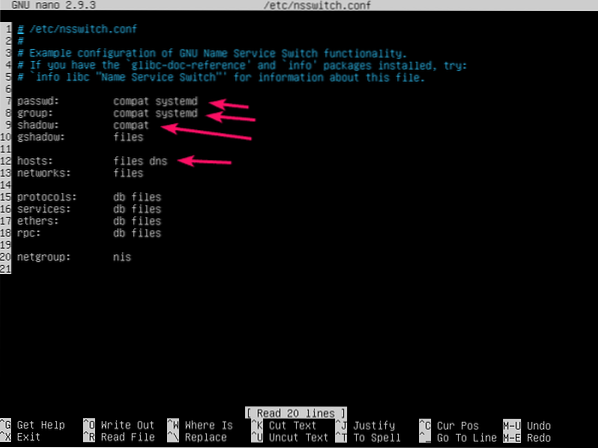
Adicionar nis no final de cada linha, conforme marcado na imagem abaixo. Quando terminar, salve o arquivo.
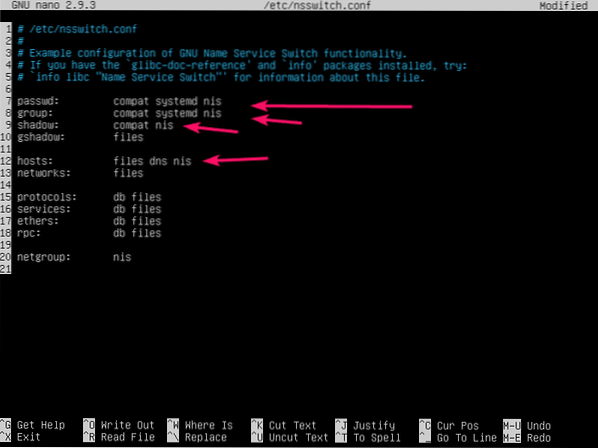
Você também deve montar os diretórios pessoais dos usuários NIS para o seu cliente NIS. Você pode usar iSCSI, NFS, CIFS (Samba) para fazer isso. Mas está fora do escopo deste artigo. Portanto, vou manter o diretório inicial dos usuários NIS no sistema de arquivos local do cliente NIS.
Quando você faz o login como seus usuários NIS, eles criarão automaticamente seus próprios diretórios pessoais no /casa diretório da máquina cliente NIS. Para permitir a eles esse privilégio, você deve configurar o PAM da máquina cliente NIS.
Para configurar o PAM, abra / etc / pam.d / common-session arquivo de configuração da seguinte forma:
$ sudo nano / etc / pam.d / common-session
Agora, adicione a seguinte linha no final do arquivo e salve o arquivo.
sessão opcional pam_mkhomedir.então skel = / etc / skel umask = 007
Agora, reinicie a máquina cliente NIS da seguinte maneira:
$ sudo reboot
Testando o servidor NIS:
Uma vez que a máquina cliente NIS inicializa, você deve ser capaz de fazer o login como os usuários que você criou anteriormente na máquina servidor NIS.
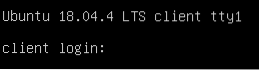
Como você pode ver, eu loguei com sucesso como usuário1 na máquina cliente NIS.
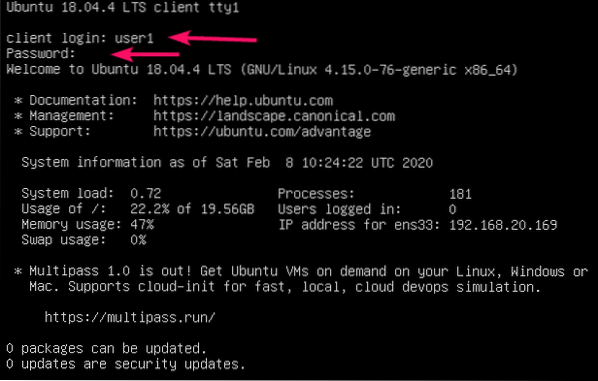
O diretório inicial de usuário1, / home / user1 também é criado automaticamente.

Por padrão, os usuários NIS estarão em seus próprios diretórios pessoais, como você pode ver na imagem abaixo.
$ pwd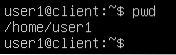
Uma vez que o cliente NIS é configurado, você pode ver informações sobre todos os usuários NIS com o seguinte comando:
$ ypcat passwdTodos os usuários que você criou na máquina do servidor NIS devem estar listados aqui como você pode ver na imagem abaixo.
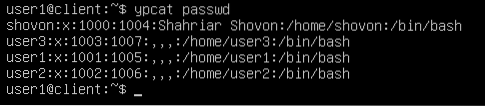
Como você pode ver, também posso fazer o login como usuário2 e usuário3 da máquina cliente NIS. NIS está funcionando corretamente.


Então, é assim que você instala e configura o servidor NIS no Ubuntu Server 18.04 LTS. Obrigado por ler este artigo.
 Phenquestions
Phenquestions

